L’objectif est de savoir comment créer des offres de crédits pour votre club ou association sportive, afin de permettre à vos joueurs d’acheter des crédits en ligne et réserver des courts. Lors de ce tutoriel, plusieurs étapes seront à respecter dans le but de créer des offres de crédits. Les voici :
Etape 1 : Connexion
Rendez-vous sur l’espace de connexion « dirigeant » et rentrez vos identifiants (voir encadré rouge sur la capture d’écran ci-dessous).

Etape 2 : Super Admin
Une fois connecté à votre plateforme dirigeante, cliquez-en haut à droite sur le petit bonhomme (voir encadré rouge sur la capture d’écran ci-dessous), puis sur Super admin (voir encadré bleu sur la capture d’écran ci-dessous).
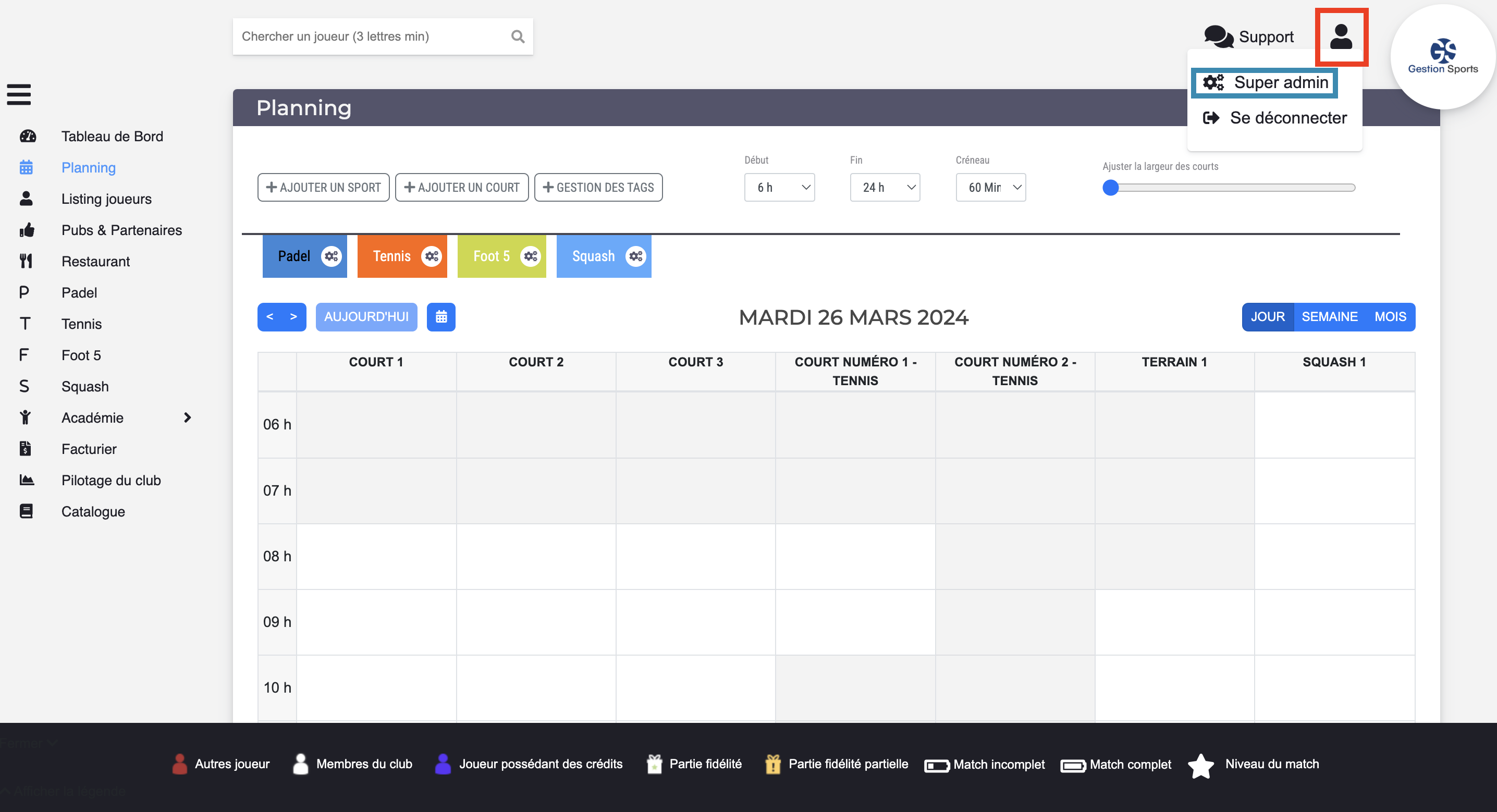
Etape 3 : Mes offres & abonnements
Désormais, vous vous trouvez sur l’espace Super admin qui vous permettra de créer des offres de crédits. Maintenant, sur le menu de gauche (voir encadré bleu sur la capture d’écran ci-dessous), dirigez-vous vers la section appelée « Mes offres & abonnements » (voir encadré rouge sur la capture d’écran ci-dessous).
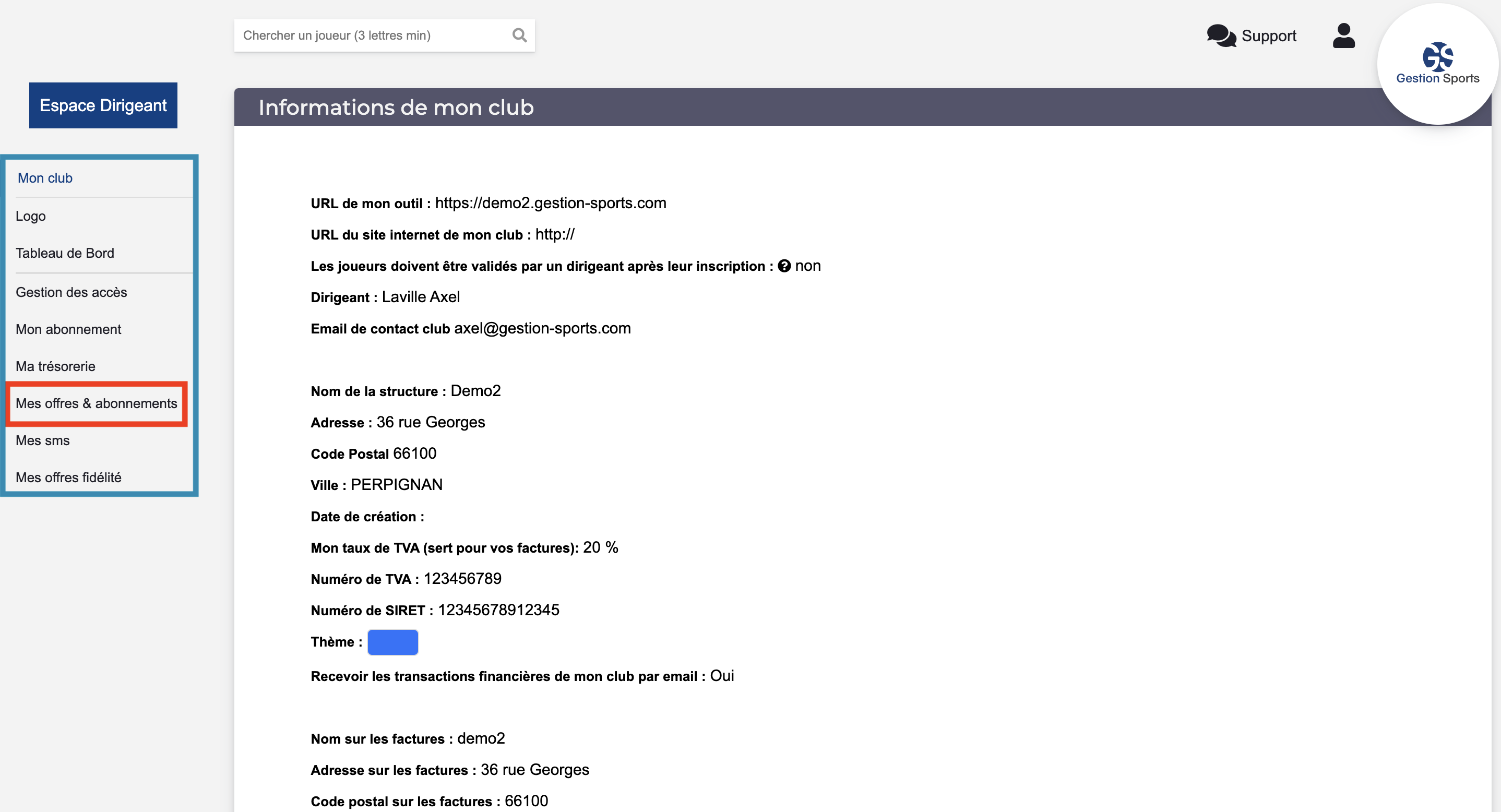
Etape 4 : Bouton « Ajouter une offre »
Dès maintenant, vous vous trouvez sur le menu pour ajouter des offres de crédits. Il faut donc appuyer sur le bouton « Ajouter une offre » (voir encadré rouge sur la capture d’écran ci-dessous), qui vous redirigera vers le menu de création de l’offre.
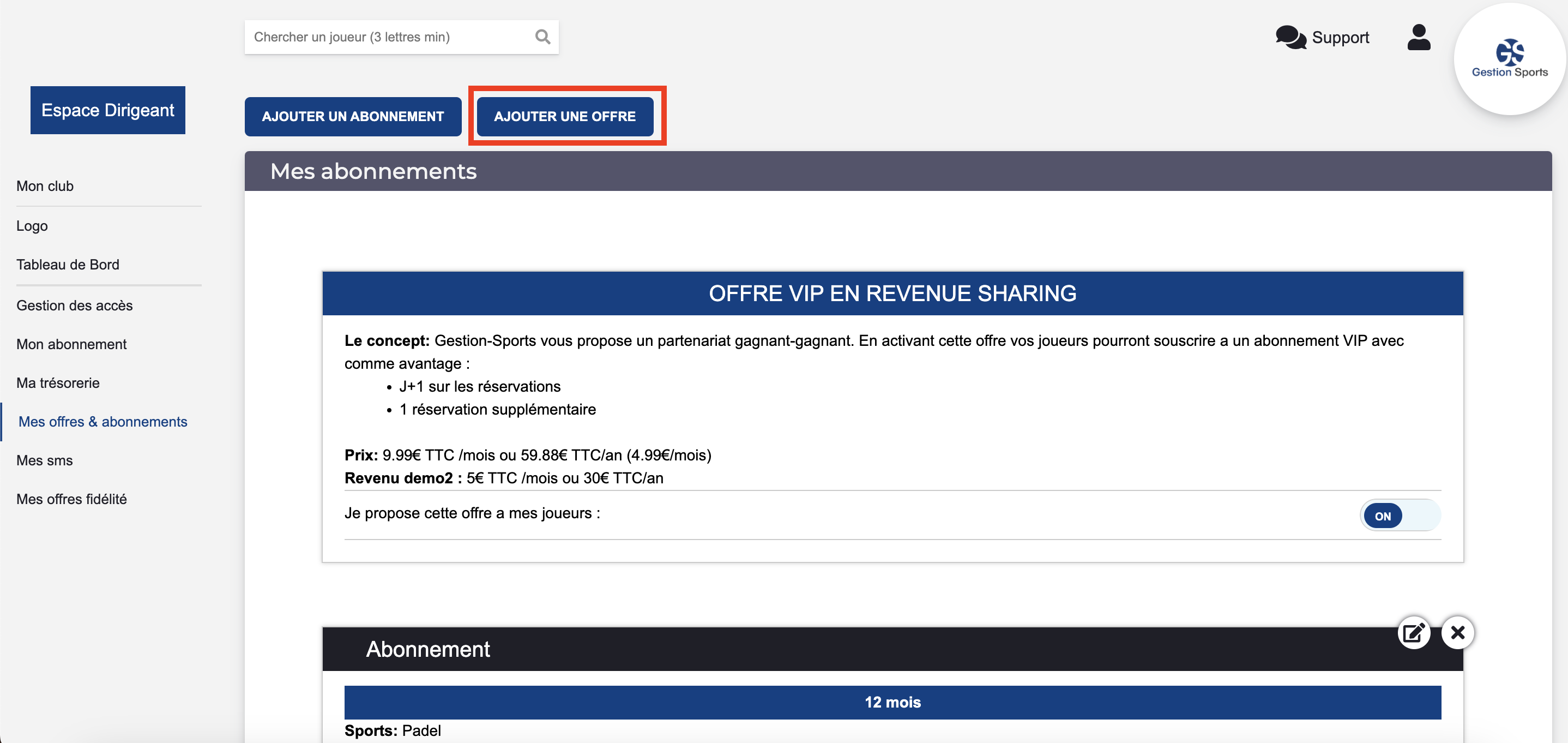
Etape 5 : Ajout d’une offre de crédit
Nous allons ensemble voir les différentes étapes afin de créer des offres de crédits.
Etape 5.1 : Informations principales
Dans cette section, des informations générales concernant votre offre de crédits seront à remplir.
Etape 5.1.1 : Titre
Pour cette offre, il faudra ajouter un titre qui sera rattaché à cette dernière et qui sera visible aussi bien côté joueur, que côté dirigeant.
Etape 5.1.2 : Prix de l’offre
En suivant, il vous faut déterminer un prix pour cette offre de crédits que vos joueurs devront payer pour y avoir accès. Dans notre cas, l’offre sera de 100€ (voir capture d’écran ci-dessous).
Etape 5.1.3 : Nombre de crédits
A ce niveau-là, il vous est demandé de définir le nombre de crédits que vous allez donner avec cette offre. Dans mon cas, j’ai décidé de partir sur 110 crédits. Bien que je sois dans une configuration en 1 euros = 1 crédits, j’ai choisi de récompenser les joueurs qui prennent cette offre en leur offrant 10 crédits à utiliser sur le Padel et le Tennis.
Etape 5.1.4 : Valabilité de l’offre
Il est question ici de définir une date d’expiration de l’offre de crédits, qui oblige le joueur à utiliser ses crédits dans une période délimitée.
Etape 5.1.5 : Description
Pour cette offre, vous avez l’opportunité d’ajouter une description qui sera rattachée à cette dernière et qui sera visible aussi bien côté joueur, que côté dirigeant.
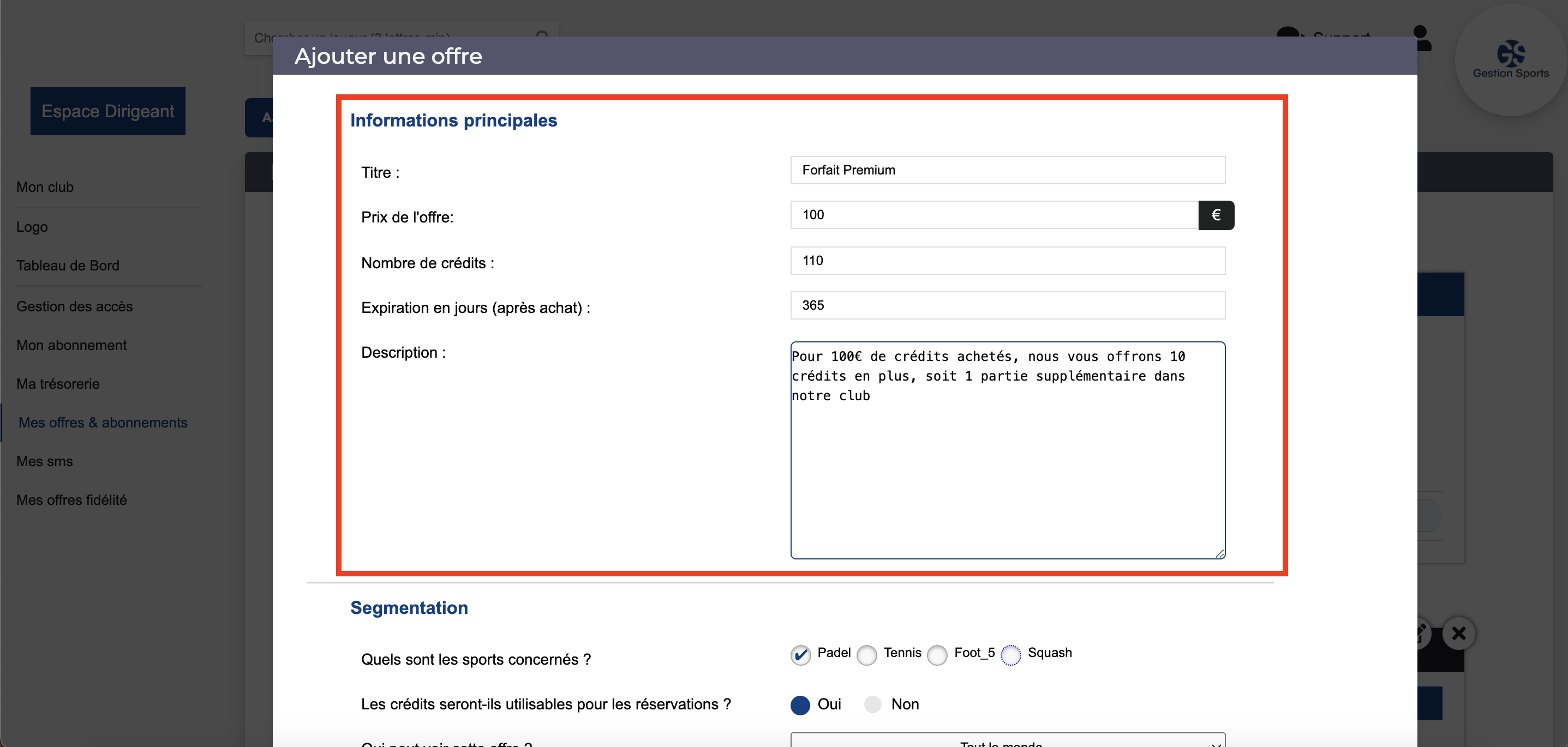
Etape 5.2 : Segmentation
Sur cette section, vous serez à même de définir les contours de votre offre de crédits.
Etape 5.2.1 : Sport concerné
Dans cette étape, vous allez pouvoir définir quels seront les sports qui sont concernés par cette offre de crédits. Pour l’exemple, nous avons choisi le « Padel » et le « Tennis » (voir capture d’écran ci-dessous).
Etape 5.2.2 : Utilisation de l’offre
Désormais, vous avez la possibilité de limiter l’utilisation de vos crédits. En effet, vous pouvez déterminer si l’utilisation des crédits est valable « OUI » ou « NON » sur les réservations.
Etape 5.2.3 : Visibilité de l’offre
Cette étape est très importante car elle permettra de rendre visible cette offre à une population que vous définirez. Comme on peut le constater ici (voir capture d’écran ci-dessous), vous avez plusieurs choix : soit les « Abonnés », soit les « Non abonnés », soit « Tout le monde ». En ce qui concerne « Privé », cela signifie qu’uniquement les dirigeants pourront attribuer cette offre de crédits, et donc qu’elle ne sera pas visible de l’ensemble des joueurs.
Etape 5.2.4 : Horaires concernés
Pour la partie « Heures », vous pouvez restreindre l’utilisation de cette offre qu’à un certain type d’heures : soit heure pleines ou heures creuses, soit les deux, si vous l’autorisez.
Etape 5.2.5 : Type de terrains/courts concernés
Dans la partie « Pour les terrains », vous pouvez restreindre l’utilisation de cette offre qu’à un certain type de terrain : soit indoor ou outdoor, soit les deux, si vous l’autorisez.
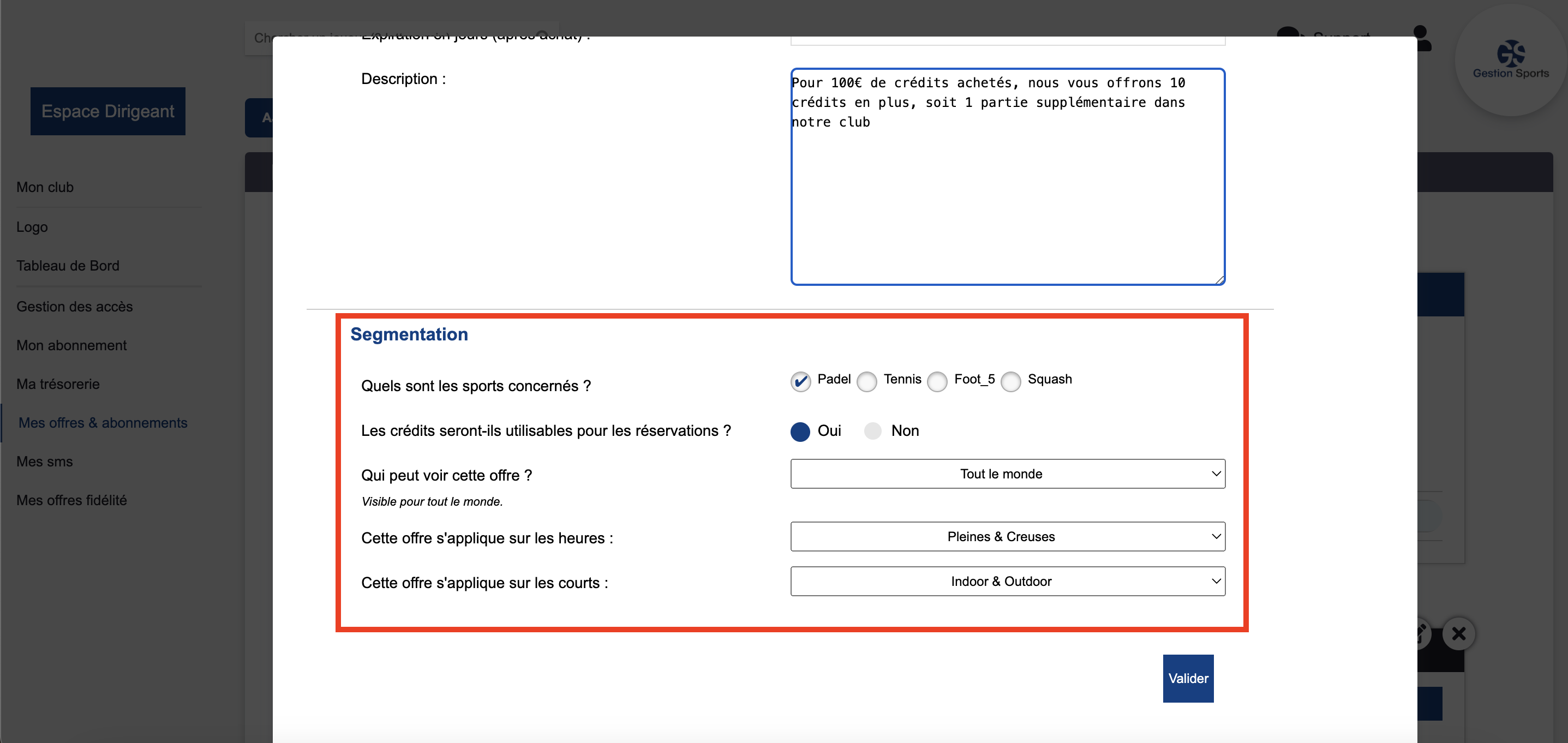
Vous n’êtes pas encore équipé avec Gestion Sports ? Cliquez-ici !